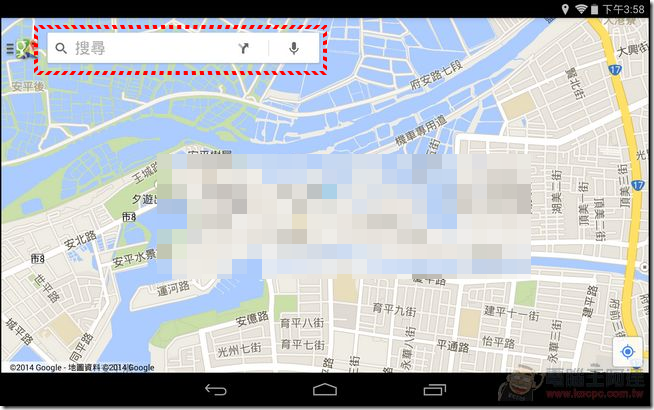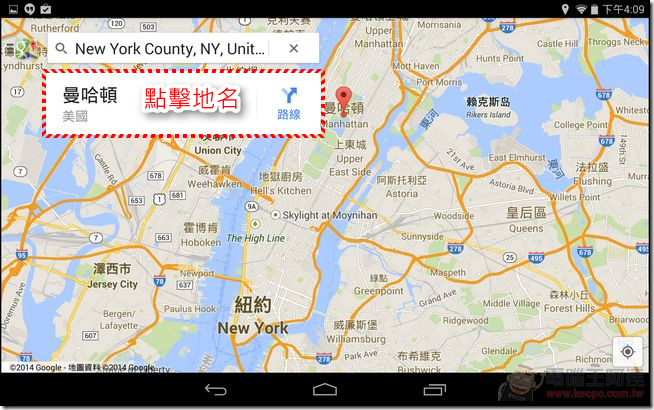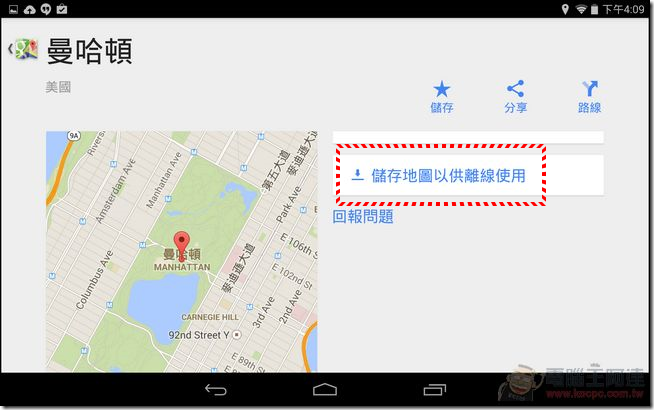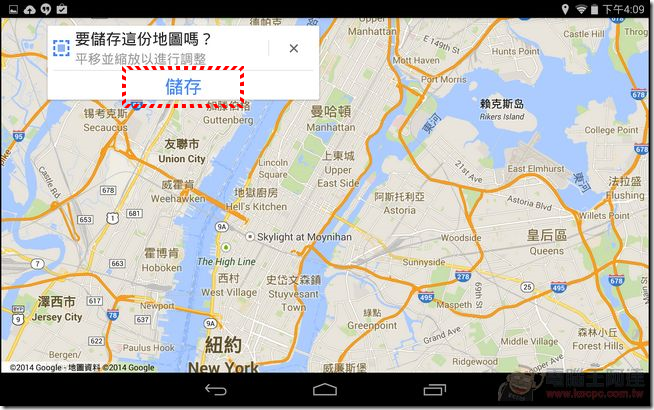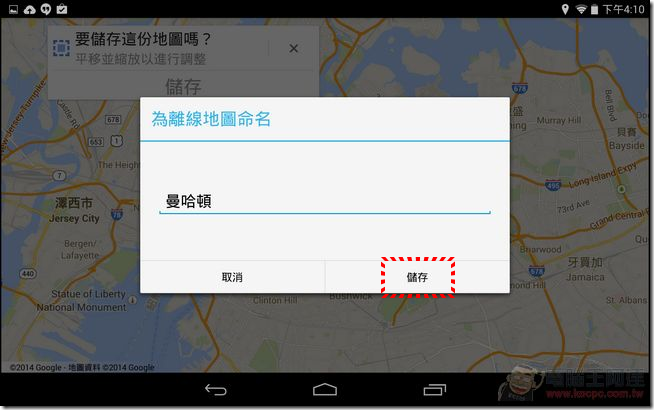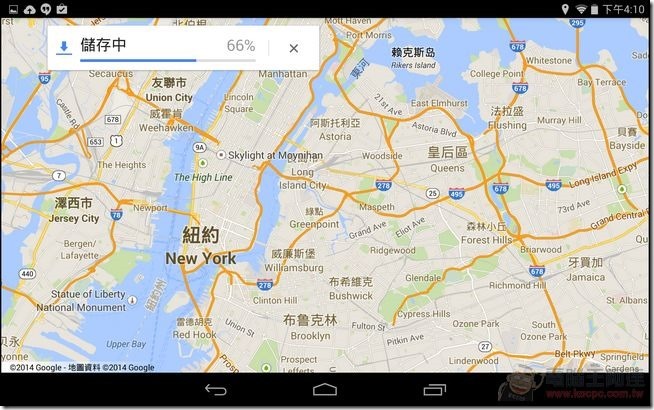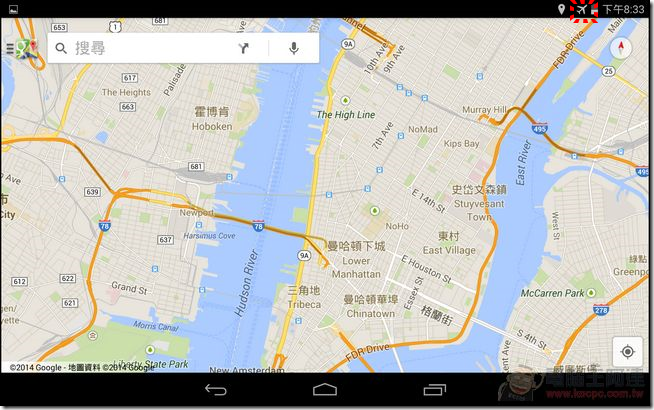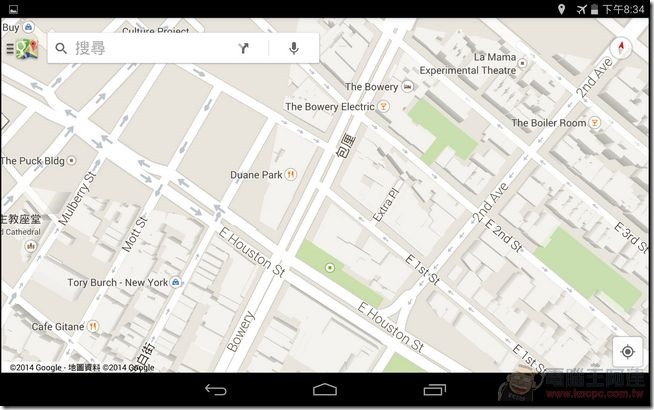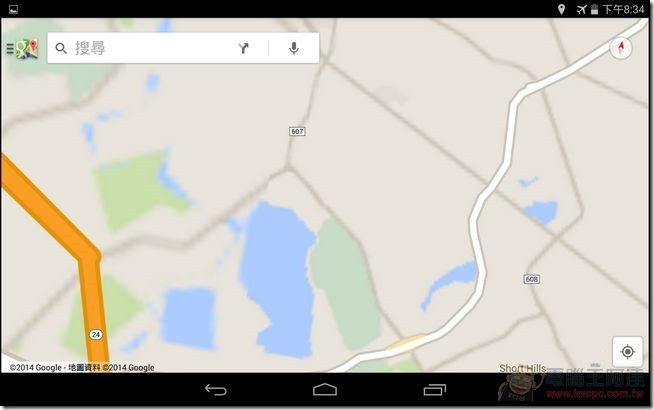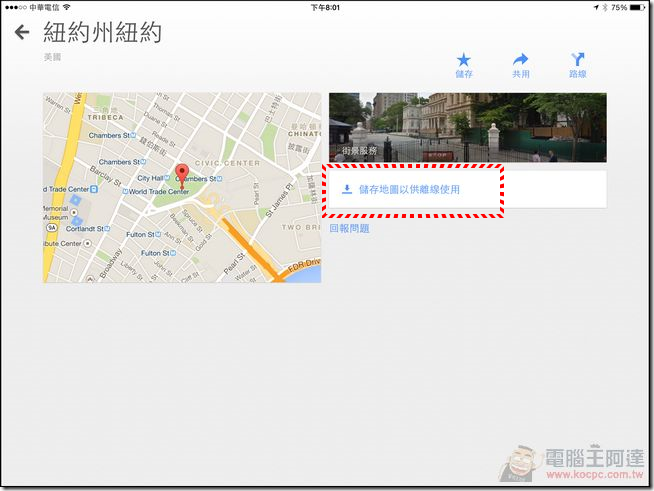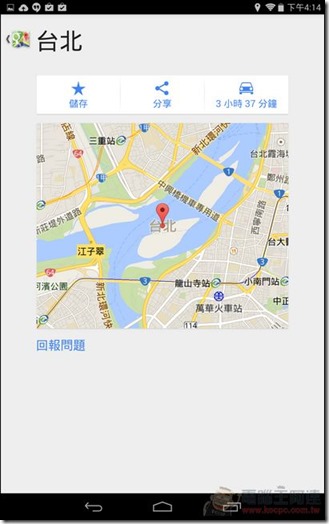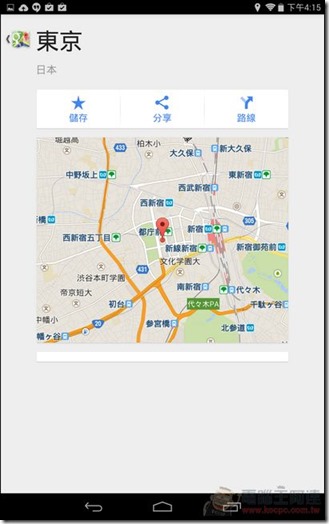相信幾乎每個人都有在使用 Google 地圖吧?阿達現在不論是在國內或是出國幾乎大部分時間都是使用 Google 地圖,因為他除了一般的地圖查詢以外,還可以導航、教你如何搭乘大眾交通工具。而 Google 地圖 雖然很好用,但只要一沒有網路連線,那一切就都白搭了。但是其實 Google 地圖是可以先下載到裝置裡面在「離線」狀態下使用的,而且 Android 與 iOS 都可以使用!如果不知道這個小技巧的話就快點學起來吧!
首先在有網路的情況下開啟Google地圖(此為 Android 版畫面,iOS 其實也一樣),執行畫面左上角的搜尋,並輸入想要離線儲存的景點或地點,舉例來說如果您最近有打算到紐約曼哈頓附近旅遊,就輸入紐約曼哈頓:
接著 Google地圖會顯示指定的區域地圖,這時候點擊地名的位置:
只要這個國家支援離線地圖的話,在這個畫面就會有一個「儲存地圖以供離線使用」的選項:
接著就會跳回地圖畫面,此時您可以依照要去的區域縮放範圍(不能把整個州或國家存起來,太大了)之後執行「儲存」後命名存檔:
之後就會進行儲存:
之後就算在沒有網路的環境下(阿達以飛航模式做測試),就算放大地圖也可以看到景點、建築物與路名等資訊,這樣搭配GPS就算沒有網路也不會不知道自己身在何處:
不過離開儲存地圖範圍就就會像這樣沒有細節了,講實話阿達還沒有機會測試是否支援導航與大眾運輸,有機會會測試看看(我猜沒網路就不能導航了):
iOS版也是一樣的方式,搜尋後點擊地名,就可以下載離線地圖:
不過 Google 地圖離線瀏覽是地區限定的服務,阿達測試了幾個國家都可以離線使用 Google 地圖,包含澳洲、歐洲、大陸…等地都沒問題:
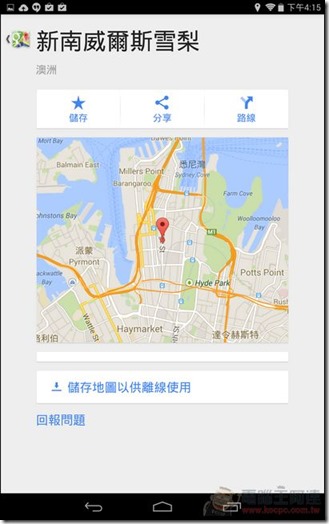
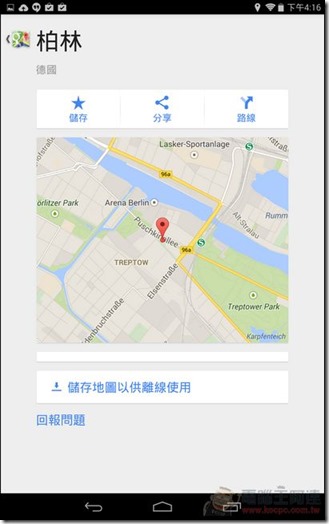
不過諷刺的是台灣、日本與韓國都不支援離線地圖(但有網路的話就會正常),我個人猜測是圖資授權的問題,向台灣就是由勤崴科技提供圖資,之前無法導航也是因為類似的原因,所以您要出發前還是要先查詢一下要去旅遊的國家是否支援離線地圖,如果不支援的話還是乖乖的租一台行動熱點比較實際喔:
延伸閱讀:
日商 HORIZON 行動 Wi-Fi 網路租借服務,超優惠價格給您更多日本旅遊暢快上網方案選擇!(最平價)
Wi-UP 超能量,讓您日本自由行網路暢行到底不斷線(可上網吃到飽)